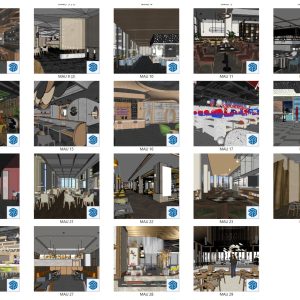THƯ VIỆN DOWNLOAD
Cách Tải Thư Viện SketchUp Chi Tiết Từ 3D Warehouse (2025)
Cách tải thư viện SketchUp hiệu quả giúp bạn bổ sung nhanh chóng các mô hình 3D vào dự án, tiết kiệm thời gian và nâng cao chất lượng thiết kế. Khi nhu cầu tạo ra những mô hình chi tiết và chân thực ngày càng tăng, việc sở hữu một bộ sưu tập thư viện đa dạng là điều cần thiết.
Bài viết này sẽ hướng dẫn bạn cách tải thư viện SketchUp từ nhiều nguồn khác nhau một cách an toàn, chi tiết và phù hợp với điều kiện thực tế năm 2025. Bạn sẽ khám phá các phương pháp tối ưu để tìm kiếm, nhập và sử dụng thư viện SketchUp, giúp tối ưu hiệu suất làm việc và cải thiện chất lượng dự án thiết kế 3D.

Vì sao cần thư viện SketchUp chất lượng?
1. Tiết kiệm thời gian và công sức
- Thư viện sketchup model 3D: Giúp bạn không phải tự dựng những chi tiết lặp đi lặp lại (nội thất, cây cối, phương tiện giao thông…).
- Vật liệu (Materials): Dễ dàng áp vào mô hình thay vì tự tạo texture.
- Plugin và tiện ích: Mở rộng tính năng SketchUp, tăng tốc quy trình thiết kế.
2. Nâng cao tính chuyên nghiệp
- Tính chân thực: Mô hình chi tiết, vật liệu chất lượng cao giúp bản thiết kế thuyết phục hơn.
- Trình bày ấn tượng: Có thể render nhanh để gửi khách hàng, sếp hoặc đồng nghiệp.
- Xu hướng 2025: Người dùng ngày càng yêu cầu mô hình “thật như ảnh chụp”, do đó bộ sưu tập thư viện phong phú là lợi thế lớn.
3. Tối ưu chi phí
- Giảm chi phí bản quyền: Nhiều thư viện free hoặc giá rẻ, vẫn đủ chất lượng.
- Tận dụng nguồn lực sẵn có: Chỉ cần cập nhật phiên bản, bổ sung model mới khi cần.
Cách tải thư viện SketchUp
1. Kiểm tra phiên bản SketchUp
- SketchUp Free hay Pro: Hãy xác định rõ bạn dùng phiên bản nào. Năm 2025, SketchUp Free (trên web) có giới hạn tính năng, còn SketchUp Pro (cài trên máy) hỗ trợ plugin và import/export rộng.
- Tương thích thư viện: Nhiều thư viện chỉ tương thích tốt với bản Pro, hoặc yêu cầu phiên bản SketchUp 2023-2025 trở đi.
2. Xác định nhu cầu dự án
- Loại mô hình: Kiến trúc, nội thất, cảnh quan, sản phẩm công nghiệp…
- Mức độ chi tiết: Dự án lớn hay nhỏ, cần model cực chi tiết hay chỉ dạng khối đơn giản.
- Định dạng file: Thông thường là .SKP (SketchUp), song có thể có thêm .OBJ, .3DS cho tương thích plugin.
3. Chuẩn bị cấu hình máy
- Dung lượng ổ cứng: Thư viện chất lượng cao có thể lên đến hàng trăm MB cho mỗi model.
- RAM: Tối thiểu 8 GB, khuyến nghị 16 GB nếu bạn tải nhiều model nặng.
- Card đồ họa: Hỗ trợ OpenGL 4.0 trở lên, VRAM 2-4 GB để load model mượt mà.
4. Phần mềm diệt virus
- Kiểm tra an ninh: Năm 2025, nguy cơ malware ngày càng tăng. Phải có phần mềm diệt virus cập nhật để quét file khi tải về.
- Tường lửa: Bật chế độ bảo vệ để tránh các liên kết độc hại.
Các nguồn tải thư viện SketchUp uy tín năm 2025
1. 3D Warehouse (Chính thức từ SketchUp)
- Đặc điểm: Kho tàng khổng lồ, cập nhật liên tục.
- Ưu điểm: Miễn phí, dễ tìm theo từ khóa, tích hợp trực tiếp với SketchUp.
- Nhược điểm: Chất lượng mô hình không đồng đều, phải chọn lọc kỹ.
2. Website chính thức của Trimble
- Trimble: Công ty phát triển SketchUp, thường cung cấp một số thư viện mẫu, plugin cao cấp.
- Ưu điểm: Đảm bảo tương thích, chất lượng cao.
- Nhược điểm: Hạn chế số lượng, phải đăng ký tài khoản.
3. Các trang web cung cấp mô hình chuyên nghiệp
- Ví dụ: s3dvip.com , CGTrader, TurboSquid, 3DExport…
- Ưu điểm: Model chất lượng, có cả phiên bản cao cấp với mức độ chi tiết cao.
- Nhược điểm: Hầu hết model đẹp phải trả phí, giá có thể đắt.
4. Diễn đàn, cộng đồng chuyên SketchUp
- SketchUcation: Một diễn đàn lớn, nơi người dùng chia sẻ mô hình, plugin.
- Nhóm Facebook, Discord: Người dùng tự do đăng tải mô hình, thường miễn phí nhưng chất lượng cần kiểm chứng.
- Ưu điểm: Tương tác trực tiếp, hỏi đáp, học hỏi kinh nghiệm.
- Nhược điểm: Không được kiểm duyệt chặt, dễ gặp link độc hại.
5. Nhà cung cấp bên thứ ba uy tín
- Nhiều nhà phát triển cung cấp gói thư viện chuyên nghiệp, ví dụ: Skatter, Laubwerk (cây cối, cảnh quan), Podium Browser (nội thất, phụ kiện).
- Ưu điểm: Tính năng nâng cao, tương thích plugin render (V-Ray, Enscape).
- Nhược điểm: Có chi phí, yêu cầu bản SketchUp Pro để tích hợp.
Cách tải thư viện SketchUp từ 3D Warehouse chính thức
1. Truy cập 3D Warehouse
- Từ SketchUp: Mở SketchUp -> Window -> 3D Warehouse.
- Trên trình duyệt web: Truy cập https://3dwarehouse.sketchup.com (năm 2025, có thể đường dẫn thay đổi, nhưng cơ bản vẫn duy trì).
2. Tìm kiếm và lọc kết quả
- Từ khóa: Nhập từ khóa liên quan, ví dụ “sofa hiện đại”, “cây cảnh 3D”…
- Bộ lọc: Sắp xếp theo độ phổ biến, mới nhất, hoặc mô hình có đánh giá cao.
- Kiểm tra đánh giá, mô tả: Xem preview, số lượt tải, bình luận của người dùng.
3. Tải mô hình
- Chọn phiên bản: Thông thường 3D Warehouse cho phép tải phiên bản .SKP phù hợp (2017, 2019, 2021, 2025…).
- Nhấn “Download”: Tệp sẽ lưu trên máy, hoặc nhập thẳng vào SketchUp nếu đang đăng nhập.
- Kiểm tra file: Dung lượng, mô hình có đúng mục đích không.
4. Mẹo tối ưu
- Xem trước polygon: Để tránh model quá nặng.
- Chọn tác giả uy tín: Thường có đánh giá tốt, mô hình chi tiết nhưng tối ưu.
- Tạo danh sách yêu thích: Khi thấy model hay, lưu lại để sau này tải.

Cách lấy thư viện trong SketchUp từ các nguồn khác
1. Tải từ website chuyên mô hình 3D
- Bước 1: Tìm kiếm mô hình (bản SketchUp hoặc định dạng khác mà SketchUp hỗ trợ import).
- Bước 2: Kiểm tra phí, giấy phép sử dụng (free/paid), xem demo hình ảnh.
- Bước 3: Thanh toán (nếu cần) rồi tải file về.
- Bước 4: Mở SketchUp -> File -> Import -> Chọn định dạng phù hợp (.skp, .obj…) -> Import.
2. Tham gia diễn đàn, nhóm mạng xã hội
- SketchUcation, Reddit: Tìm thread chia sẻ mô hình, plugin.
- Facebook Group, Discord: Người dùng hay post link Google Drive, Dropbox.
- Lưu ý an ninh: Quét virus trước khi mở, nhất là link từ cá nhân không quen.
3. Các blog, kênh YouTube hướng dẫn
- Hướng dẫn kèm link tải: Nhiều blogger, YouTuber chia sẻ model kèm tutorial.
- Xem video demo: Để hiểu rõ chất lượng, quy trình import.
- Tương tác: Bình luận hỏi thêm chi tiết nếu cần.
Mẹo tối ưu hiệu quả
1. Tạo hệ thống thư mục logic
- Phân loại: Nội thất, ngoại thất, cây cảnh, vật liệu, plugin…
- Chia nhỏ: Ví dụ “Nội thất” -> “Phòng khách”, “Phòng ngủ”; “Cây cảnh” -> “Cây bụi”, “Cây cổ thụ”…
- Đặt tên file chuẩn: Thay vì “model1.skp”, hãy là “Sofa_da_2_cho_xanh.skp”.
2. Sử dụng công cụ quản lý
- Extensions: Một số plugin quản lý model, vật liệu, cho phép tìm kiếm bằng từ khóa.
- Thư viện Components: SketchUp Pro hỗ trợ tạo Component Collection.
- Purge định kỳ: Loại bỏ file cũ, trùng lặp, tránh nặng ổ cứng.
3. Đồng bộ đám mây
- Google Drive, Dropbox: Lưu trữ và chia sẻ thư viện giữa các máy.
- Phiên bản: Ghi chú ngày tải, phiên bản SketchUp tương thích.
- Tránh mất mát: Sao lưu dự phòng, đề phòng hỏng hóc máy tính.
Khắc phục lỗi thường gặp khi tải thư viện SketchUp
1. Lỗi kết nối mạng
- Giải pháp: Kiểm tra đường truyền, dùng mạng ổn định. Khởi động lại router, modem.
- Thử tải lại: Đôi khi server 3D Warehouse tạm gián đoạn, chờ ít phút rồi tải lại.
2. Dung lượng file quá lớn
- Nguyên nhân: Model chi tiết, polygon cao, texture nặng.
- Khắc phục: Tìm model có phiên bản “low poly”, hoặc tối ưu, xóa chi tiết thừa.
3. Phiên bản SketchUp không tương thích
- Triệu chứng: File .SKP không mở được, báo lỗi “File not found or invalid”.
- Cách xử lý: Dùng SketchUp mới hơn, hoặc yêu cầu tác giả xuất file về version cũ. Thỉnh thoảng, cài plugin để convert.
4. Thư viện lỗi, thiếu texture
- Giải pháp: Kiểm tra folder textures kèm theo, hoặc hỏi tác giả.
- Mẹo: Tải model kèm map texture đầy đủ (nếu web cho phép).
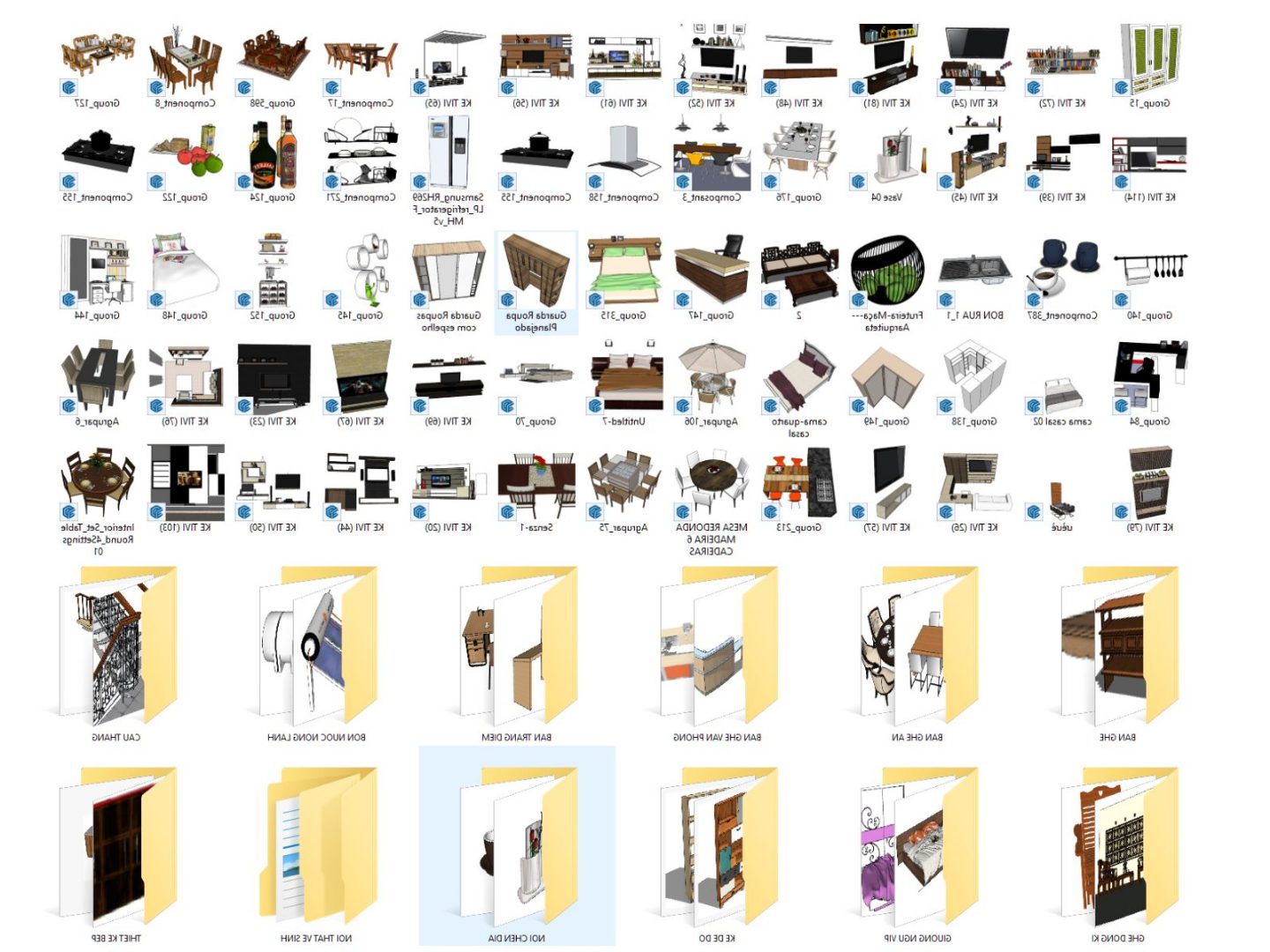
Ứng dụng thư viện SketchUp trong thiết kế thực tế
1. Thiết kế kiến trúc, nội thất
- Thư Viện Nội Thất Sketchup, vật liệu xây dựng: Giúp phác thảo nhà ở, văn phòng nhanh.
- Phối cảnh ngoài trời: Cây cối, đường, xe cộ làm bối cảnh thêm sống động.
2. Thiết kế cảnh quan
- Cây xanh, hoa lá: Mô phỏng công viên, sân vườn.
- Địa hình: Plugin Sandbox + model đá, đất, nước…
3. Thiết kế sản phẩm, công nghiệp
- Chi tiết máy móc: Bánh răng, động cơ…
- Phụ kiện: Ốc vít, tay nắm, khớp nối…
- Plugin render: Xuất hình ảnh sản phẩm chân thực để marketing.
4. Dự án thương mại, quảng cáo
- Trưng bày 3D: Cửa hàng, showroom.
- Sân khấu, backdrop: Dùng model trang trí, booth triển lãm…
Với các bước trên, quá trình cách lấy thư viện trong SketchUp hay cách tải thư viện SketchUp sẽ trở nên mượt mà, nhanh chóng. Bạn sẽ tiết kiệm đáng kể thời gian, công sức và tăng chất lượng bản thiết kế 3D, đáp ứng đòi hỏi ngày càng cao trong năm 2025 và tương lai. Chúc bạn thành công trên hành trình sáng tạo cùng SketchUp!
Bài viết cùng chuyên mục:
Bạn cũng có thể tìm các bài viết khác trong chủ đề này




 (2 đánh giá
(2 đánh giá